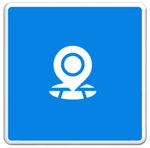
Folosind deja de aproape un an un nou sistem de operare Windows 10, nu am regretat niciodată că mi-am transferat toate computerele, dacă nu ați făcut-o, atunci vă asigur că ați pierdut mult prin lucrul la vechile sisteme Windows.
Astăzi vă voi spune despre o funcționalitate atât de rece ca o aplicație de hartă pentru Windows 10 cu care puteți lansa pe PC o hartă a oricărei țări din toate cele 6 continente ale lumii!
În plus, hărțile pot fi utilizate într-un mod offline (fără Internet), care poate fi foarte util în ceea ce privește proprietarii de laptop-uri, cu atât mai mult există posibilitatea de rutare a rutei, care ulterior poate fi utilizată în mod autonom.
Cum se descarcă hărți Windows 10
Înainte de a începe instalarea, vreau să vă spun ce ne oferă datele cardului.
1. modul autonom;
2. afișarea locației dvs. (dacă există o conexiune la internet);
3. Înclinați cardul în sus sau în jos (foarte impresionant);
4. funcția de a include situația pe șosele (incidente, camere);
5. Traseu pentru mașini, biciclete și pietoni;
6. instalarea filtrelor pentru autoturisme: drumuri cu taxă, feriboturi, autostrăzi și altele;
7. vedere hibrid (vedere din satelit);
8. inversarea până la 360 de grade;
Iată cele mai elementare caracteristici care sunt prezente în aproape toate aplicațiile normale similare, mi-a plăcut foarte mult lucrurile și mă bucur să le folosesc.
Unde sunt hărțile stand-alone Windows 10
Deschideți Opțiuni pentru a selecta meniul Sistem.
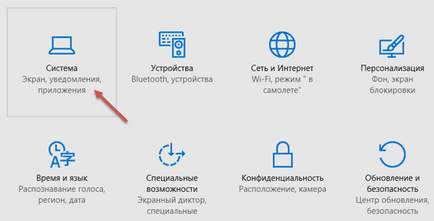
În meniul Ecran, selectați Hărți offline.
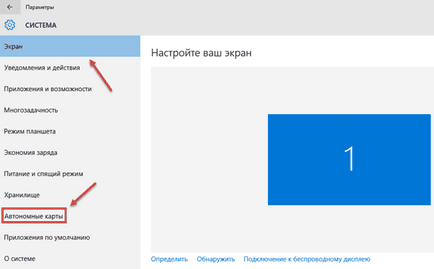
Faceți clic pe pumnal Descărcați harta.
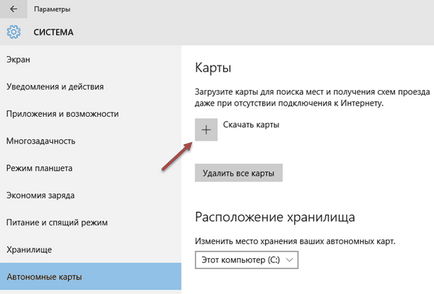
Găsiți continentul potrivit de 6 existente pe planetă.
Citiți și: Cum să distribuiți Wi-Fi de la un laptop la Windows 10
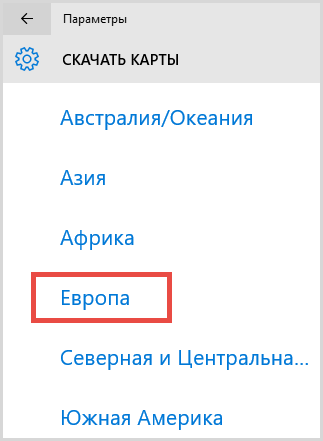
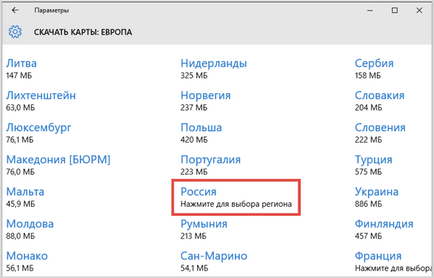
Pentru țări mari cum ar fi Rusia, China sau Statele Unite, va fi propusă opțiunea de a selecta o singură regiune sau toate odată.
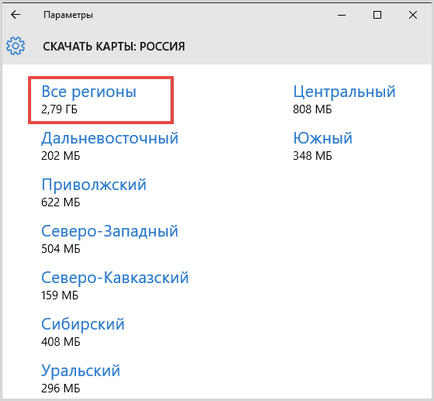
După aceste acțiuni, timpul de descărcare începe în funcție de viteza conexiunii la Internet și de mărimea țării descărcate.
Având o hartă moderată de mare viteză de 70 mb / s a Rusiei a fost descărcată în câteva minute.
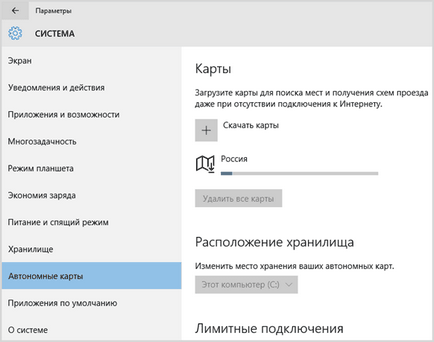
După descărcarea cartelelor, vă sfătuiesc să includeți două articole în secțiunea Carduri offline: conexiuni personale și actualizări, scopul acestora fiind citit în același loc.

Cum se pornesc hărțile offline
Deschideți meniul Start ⇒ Toate programele ⇒ Hărți ⇒ Porniți-le.
Prima dată când deschideți fereastra de întâmpinare, faceți clic pe Start.
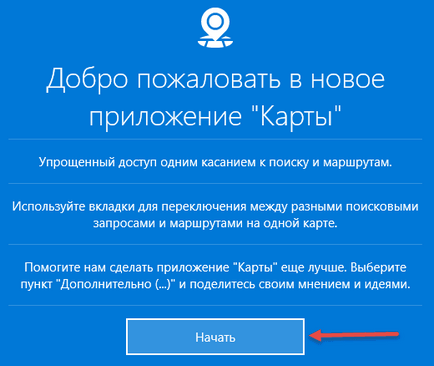
Descrieți cum să utilizați hărțile autonome nu văd simțul a tot ceea ce este extrem de simplu și clar, dacă chiar utilizați această aplicație pentru prima dată, dificultățile nu vor apărea.
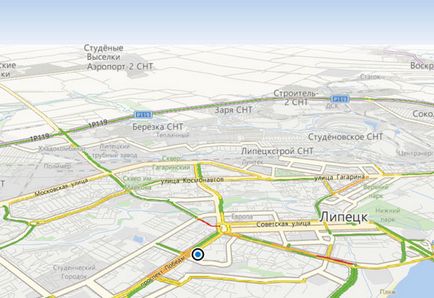

De fapt, tot ce am vrut să scriu astăzi, până când mă întâlnesc din nou!
Valery Semenov, moikomputer.ru